Зміст
У цьому посібнику я покажу вам, як налаштувати комп'ютер на автоматичне ввімкнення після відключення електроенергії. Цей посібник може бути дуже корисним для людей, які хочуть підключитися до свого комп'ютера і працювати віддалено (на відстані), коли вони перебувають в іншому місці.
Як автоматично ввімкнути комп'ютер після відключення електроенергії (вимкнути/ввімкнути живлення) після відключення електроенергії.
Крок 1. Змініть налаштування живлення в BIOS.
1. увімкнення живлення ваш комп'ютер і натисніть " DEL "або" F1 "або" F2 "або" F10 ", щоб ввести BIOS (CMOS).
(Спосіб входу в налаштування BIOS залежить від виробника комп'ютера).
2. У меню BIOS загляньте в наступні меню, щоб знайти параметр під назвою " Відновлення при втраті змінного струму/електроживлення "або" Відновлення живлення змінного струму "або" Після відключення електроенергії ".
“ Просунутий "або" ACPI "або" Налаштування керування живленням ". *
* Примітка: В рамках проекту " Відновлення при втраті змінного струму/електроживлення " можна знайти в різних місцях налаштування BIOS в залежності від виробника комп'ютера.
3. Встановіть " Відновлення при втраті змінного струму/електроживлення ", встановивши на " Ввімкнення живлення ”.

4. Зберегти і вихід з налаштувань BIOS.
Крок 2. Модифікація Windows для нормального запуску після пошкодження живлення,
В ОС Windows 7 та Vista після збою живлення Windows за замовчуванням запускає налаштування "Відновлення запуску" замість звичайного запуску. Але в режимі відновлення ви не можете керувати своїм ПК, якщо не сидите перед ним. Щоб обійти цю ситуацію і змусити Windows запускатися в звичайному режимі після перебоїв з живленням або неправильного вимкнення, зробіть наступне:
1. Відкрийте вікно підвищеного командного рядка, перейшовши за адресою:
- Старт > Всі програми > Аксесуари Права кнопка миші до " Командний рядок " і виберіть пункт " Запуск від імені адміністратора ”.
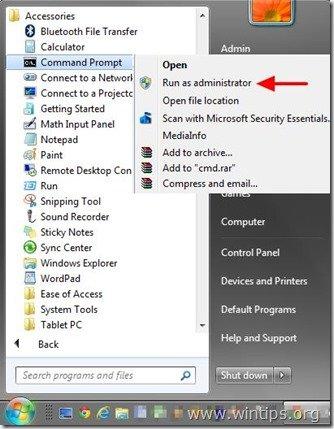
2. У командному вікні введіть наступну команду і натисніть Увійдіть .
- bcdedit /set {default} bootstatuspolicy ignoreshutdownfailures
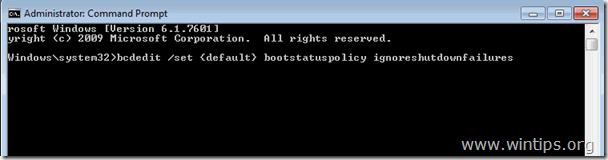
Після натискання клавіші "Enter" Windows повинна повернути символ " Операція успішно завершена "повідомлення.
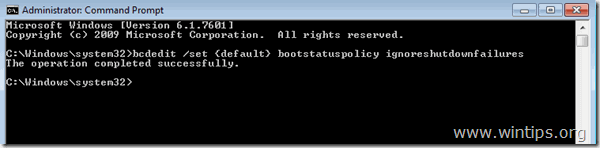
3. Закрийте вікно командного рядка і все готово!
Увага: Завжди використовуйте ДБЖ (джерело безперебійного живлення) для захисту комп'ютерного обладнання від перепадів напруги та стрибків напруги. Перебої в електропостачанні можуть спричинити серйозні проблеми з обладнанням, такі як руйнування БЖ (Блок живлення) або руйнування HDD (Жорсткий диск) (втрата даних).

Енді Девіс
Блог системного адміністратора про Windows





